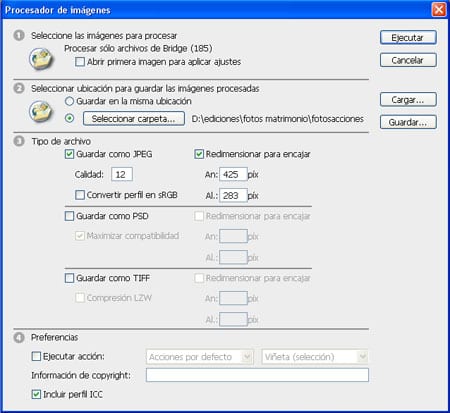
מעצבים גרפיים הם עובדים כל הזמן עם תמונות כמעט בכל הפרויקטים שלהם, מה שאומר שהם משתמשים בבטחה פוטושופ כאחד הכלים החיוניים שלך. במובן זה, זה יכול להיות מקובל שבכל רגע נתון יש צורך לשנות את הגודל של מספר תמונות, מה שעלול להפוך למשימה קצת מייגעת ובזבוז זמן גדול אם נעשה באופן ידני.
למרבה המזל ב פוטושופ יש דרך לשנות את גודל התמונות בו זמנית ללא סיבוכים משמעותיים ובצעדים מעטים מאוד. לשם כך עלינו לעשות את הפעולות הבאות:
לאחר שפתחנו את התוכנית, עלינו לעבור לתפריט "קובץ", ואז לבחור "סקריפט" ולבסוף ללחוץ על "מעבד תמונה".
לאחר מכן יוצג בפנינו החלון "מעבד תמונה"איפה יהיו לנו מספר אפשרויות להגדרה.
ראשית, יש צורך לבחור את התיקיה בה מאוחסנות כל התמונות שאנו רוצים לשנות את הגודל. עלינו גם לציין תיקיה בה יישמרו התמונות שהשתנו.
אפשרות שלישית מאפשרת לנו לציין את סוג הקובץ, כלומר אם יש לשמור את התמונות כפורמט JPEG או כל שימוש אחר.
ממש כאן אנו יכולים להגדיר את איכות התמונה, וכן לציין את גודלה בפיקסלים ואף ניתנות לנו אפשרויות שמירה בקובץ PSD או TIFF.
כשהכל מוכן, אתה רק צריך ללחוץ על הפעלה ולהמתין קצת עד שהתהליך יסתיים.
כאופציה נוספת, בתחתית החלון יש אפשרות להחיל פעולה על כל התמונות, שימושי מאוד אם אתה רוצה שהתמונות ישאו סימן מים או פילטר.
עוד מידע - 5 מדריכי פוטושופ להגברת כישוריך
טיפ מצוין, עזר לי למזער במהירות תמונות רבות לדו"ח.
תודה על הקלט.